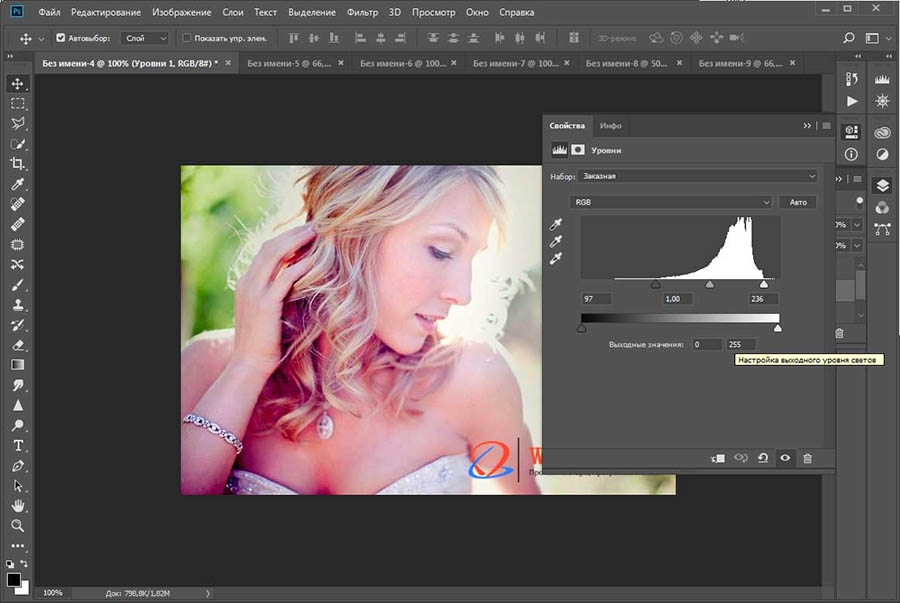 Иногда после фотографирования может возникнуть потребность отредактировать некоторые изображения. Популярной программой в этом случае является «Фотошоп». С ее помощью можно обработать любую цифровую фотографию и улучшить ее качество. Разнообразные функции позволяют проводить большое количество манипуляций, чтобы получить яркое и насыщенное фото. Программа обладает свойствами, с которыми справится новичок.
Иногда после фотографирования может возникнуть потребность отредактировать некоторые изображения. Популярной программой в этом случае является «Фотошоп». С ее помощью можно обработать любую цифровую фотографию и улучшить ее качество. Разнообразные функции позволяют проводить большое количество манипуляций, чтобы получить яркое и насыщенное фото. Программа обладает свойствами, с которыми справится новичок.
Преимущества фотошопа
Чтобы начать редактировать снимки, следует скачать и установить программу на свой ПК. Она обладает разнообразием возможностей и функций: у нее настраивается интерфейс, и есть свойство улучшить фото несколькими вариантами. С помощью фотошопа изменяется фон, убираются недостатки лица и фигуры. Можно из новой фотографии сделать «старую». Часто настройщики пользуются автоматической коррекцией, что бывает достаточно. Она включает контрастность и тон. Настройки находятся в меню «Изображение». В случае нехватки этих действий можно воспользоваться дополнительными. Не стоит сразу покупать дорогую версию программы. Начинающие скачивают пробный вариант на месяц, осваивают азы и только потом выбирают профессиональную редакцию.
Способы улучшения качества
Качество фотоснимка можно улучшить, если применить фильтры:
- «умная» резкость;
- «уровни»;
- «тень/свет»;
- «кривые».
Первый – избавляет от размытого эффекта. Находится в меню «фильтр» и имеет несколько подвидов. Можно использовать их очередность, чтобы подобрать нужный вариант. Интенсивность регулируется бегунком на панели, что позволяет уменьшить или увеличить уровень резкости.
Можно воспользоваться регулировкой контрастности и яркости. Она находится в меню «коррекция». Для более тонкой коррекции применяется настройка «уровни» в том же меню. Блеклое фото делается насыщенным настройкой «цветовой фон». Регулируется параметр, изменяется оттенок и яркость. Фотошоп уменьшает уровень шума для улучшения качества снимка. Обычно выставляется первый или второй параметры. Передвигая бегунками, можно выбрать «сочность» на свое усмотрение.
Фотоснимок можно улучшить способом «тени/света». Он открывается в меню «изображение» окошком с двумя бегунками. Медленно передвигая чувствительные кнопки вправо, регулируются тень и освещенность.
Стоит обратить внимание на полезный фильтр «кривые». Инструмент проводит мощную коррекцию цветовой гаммы фото. Его задача – осветлять. После выбора вкладки открывается график из линий. Мышкой выбирается точка в центре линии, и зажимается клавиша. Отвод бегунка в высоту – фотография становится светлее. Вниз – темнее.
Нет такой инструкции по корректированию и улучшению фото, которая бы подошла для изображений любого вида. Каждая картинка индивидуальная. Сделать шаблон, чтобы каждый снимок сделать лучше, – невозможно. Только освоив азы фотошопа самыми простыми способами, не требующими особого знания, можно начинать пользоваться профессиональной программой. Это позволит делать фотографии в улучшенном варианте.